Es posible reorientar la vista actual de un modelo haciendo clic en áreas predefinidas de la herramienta ViewCube o arrastrando esta herramienta.
La herramienta ViewCube incluye 26 piezas definidas en las que se puede hacer clic para cambiar la vista actual de un modelo. Las veintiséis áreas predefinidas se clasifican en tres grupos: esquina, borde y cara. De estas 26 partes definidas, seis de ellas representan vistas ortogonales estándar de un modelo: arriba, abajo, frente, atrás, izquierda y derecha. Las vistas ortogonales se establecen haciendo clic en una de las caras de la herramienta ViewCube.
Las otras veinte áreas definidas se utilizan para acceder a vistas en ángulo de un modelo. Al hacer clic en una de las esquinas de la herramienta ViewCube, ésta cambia la orientación de la vista actual del modelo por una vista de tres cuartos, basada en un punto de vista definido por tres lados del modelo. Al hacer clic en uno de los bordes, se cambia la orientación de la vista del modelo por una media vista basada en dos lados del modelo.
El contorno de la herramienta ViewCube ayuda a identificar su forma de orientación: estándar o fija. Cuando la herramienta ViewCube tiene una orientación estándar, no orientada a una de las 26 áreas predefinidas, su contorno aparece con líneas discontinuas. El contorno de la herramienta ViewCube aparece en una línea continua cuando está restringido a una de las vistas predefinidas.
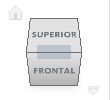 Arista |
 Esquina |
 Cara |
Arrastrar o hacer clic en la herramienta ViewCube
También puede arrastrar la herramienta ViewCube para cambiar la orientación de la vista de un modelo a una vista personalizada que no sea ninguna de las 26 predefinidas. Si arrastra la herramienta ViewCube hasta una de las orientaciones predefinidas y se ha configurado para forzar el cursor a la vista más cercana, la herramienta ViewCube gira hasta la orientación predefinida más cercana.
La herramienta ViewCube cambia la orientación de la vista del objeto alrededor de un punto de giro.
- Cuando el objeto no esté seleccionado, arrastre la herramienta ViewCube para cambiar la orientación de la vista del objeto alrededor del punto de giro que se muestra en el centro de la vista.
- Cuando el objeto esté seleccionado, arrastre la herramienta ViewCube para cambiar la orientación de la vista del objeto alrededor del punto de giro que se muestra en el centro del objeto seleccionado.
- Cuando el objeto no esté seleccionado y se haya definido en otra herramienta de navegación un punto de giro utilizado antes de emplear la herramienta ViewCube, arrastre la herramienta ViewCube para cambiar la orientación de la vista del objeto alrededor del punto de giro definido.
Rotar una vista de cara
Al ver un modelo desde una de las vistas de cara, aparecen dos botones de flecha cerca de la herramienta ViewCube. Use los botones de flecha de rotación para hacer rotar la vista actual 90 grados en sentido horario u antihorario alrededor del centro de la vista.
 |
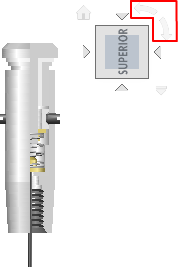 |
Cambio a una cara adyacente
Cuando la herramienta ViewCube se encuentra activa mientras se visualiza un modelo desde una de las vistas de cara, aparecen cuatro triángulos ortogonales cerca de la herramienta ViewCube. Estos triángulos se usan para cambiar a la vista de una de las caras adyacentes.
 |
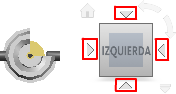 |